2023. 1. 13. 12:13ㆍ일머리_직무 스킬

유튜브 브랜드 계정 만들기 (feat. 구글 비즈니스 계정)
유튜브 채널을 만들기 위해서는 가장 먼저 구글에서 계정을 만들어야 한다. 구글 계정은 웬만하면 하나쯤은 가지고 있을 텐데, 굳이 새로 만들어야 할까?
내가 이해하고 있는 '계정'은 모든 온라인 활동에 대한 데이터가 쌓이는 주체이다. 디지털 세계에서 데이터가 쌓이는 '계정'은 곧 '나'이다. 구글이 유튜브와 연동되기 때문에 유튜브 채널을 개설할 때 원래 사용하던 개인 구글 계정으로 채널을 개설한다면 개인인 '나'인 채로 채널이 만들어지는 것.
만약 회사 유튜브 채널 등 필요에 의해서 기존의 '나'를 드러내지 않고 '無'의 상태로 유튜브 채널을 만들고 운영하고자 한다면 새로운 구글 계정을 만들어야 한다.
유튜브는 채널의 성격에 따라서 개인 채널과 브랜드 채널로 나뉜다. 개인 채널은 곧 '나'이다. '나'인 채로 운영하고 댓글을 쓰기 때문에 개인정보의 노출 우려가 있을 수 있다. 그리고 '나'이기 때문에 양도가 안된다. 하지만 브랜드 채널은 내가 운영하긴 하지만 '나'는 아니다. 나는 이것을 익명 또는 공적 운영으로 이해하고 있다. '나'를 드러내지 않고 하나의 캐릭터나 브랜드로 운영하기 때문에 개인정보 노출 우려가 적고, 또 내가 아니기 때문에 채널 양도도 가능하다. 유튜브 채널을 브랜드 채널로 만들 거라면 구글 계정도 비즈니스 계정으로 만드는 것이 여러 가지로 수월하다.

구글에서 비즈니스 계정 만들기
구글 계정을 만들려면 이메일이 필요하다. 기존에 구글 계정이 있다면 계정을 새로 만들 때 주의해야할 것은 구글에서 한번도 사용하지 않았던 이메일 주소로 가입해야 한다는 것. 유튜브 등 사용하고 있는 구글계정은 물론이고, 협업을 위해 공유했던 구글 데이터(구글 스프레드시트나 구글 지도 등 )에 로그인 기록이 남아 있는 이메일도 가입이 안된다. 사용 이력이 있는 주소이기 때문인 듯.
구글 로그인 페이지의 계정 만들기에서 '직장 또는 비즈니스용'을 선택한다.

이름과 구글에서 한 번도 사용하지 않았던 새로운 이메일 주소, 비번을 입력한다.

전화번호는 필수가 아니므로 패스. 생년월일과 성별은 필수이다.

아주 간편하게 비즈니스 계정 만들기가 끝났다. 하단에 [계속]을 선택하면 회사명, 업종, 비즈니스 카테고리, 주소 등 비즈니스 계정에 대한 기본 정보를 입력하게 되어 있다. 필수는 아니지만 최소한 회사명은 입력해야 하니 적당히 생략할 것은 생략하면서 입력한다.
회사가 아닐 때는 그냥 내가 생각하는 브랜드 이름을 하나 만들어서 넣어도 된다. (사업자등록번호 같은 정보를 요구하지는 않기 때문에)


구글 비즈니스 계정으로 유튜브 브랜드 채널 만들기
이제 유튜브 창을 열고 새로 만든 구글 비즈니스 계정으로 로그인한다. 오른쪽 상단에 (1) 아이콘 선택하고 (2) 설정을 선택하면 내 채널 설정페이지가 열린다. 중간쯤에 있는(3) 채널추가 또는 관리를 선택.
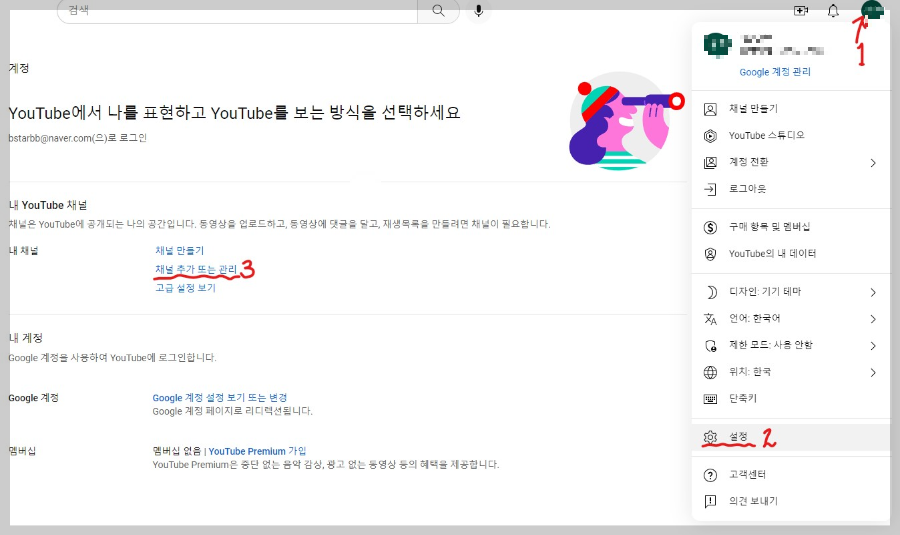
[+채널 만들기] 선택하고 채널 이름을 입력하고 [만들기] 클릭. 채널 이름은 회사명이어도 되고, 내가 만든 브랜드명이어도 된다.
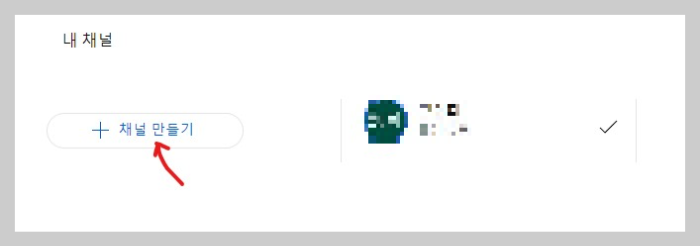
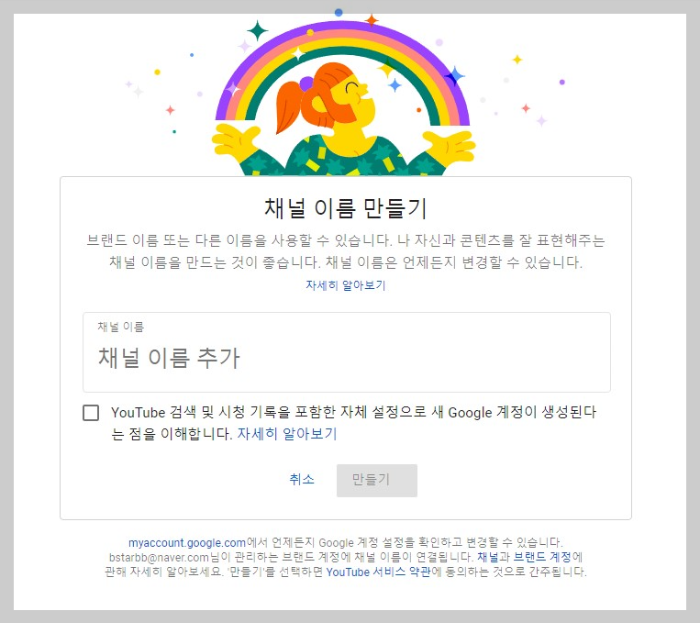
이제 오른쪽 상단 아이콘이 채널로 바뀐 것을 확인할 수 있다. 오른쪽 상단의 아이콘을 클릭하면 채널 페이지가 뜨는데, 채널 아이콘을 선택해서 기본 정보를 설정한다.
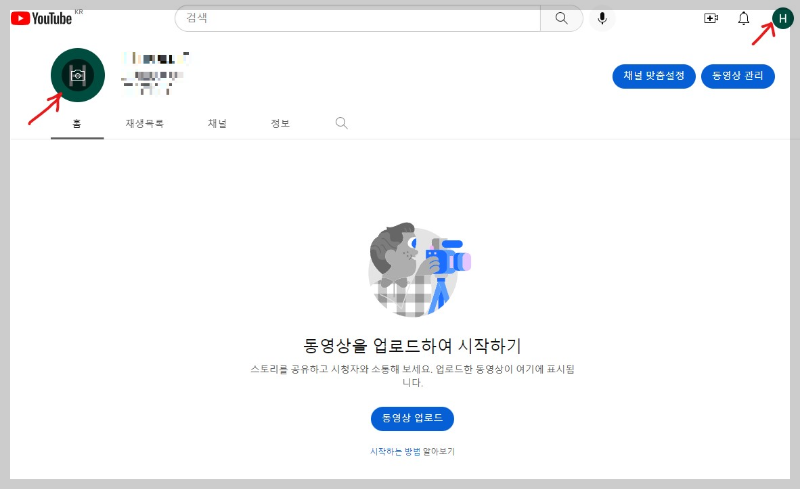
가장 먼저 브랜딩 페이지가 뜨는데, 여기서 채널명 옆에 항상 뜨는 회사 로고를 업로드한다. 업로드 이미지는 정사각형이어야 한다. 그리고 배너이미지나 동영상 워터마크 이미지도 업로드할 수 있다.
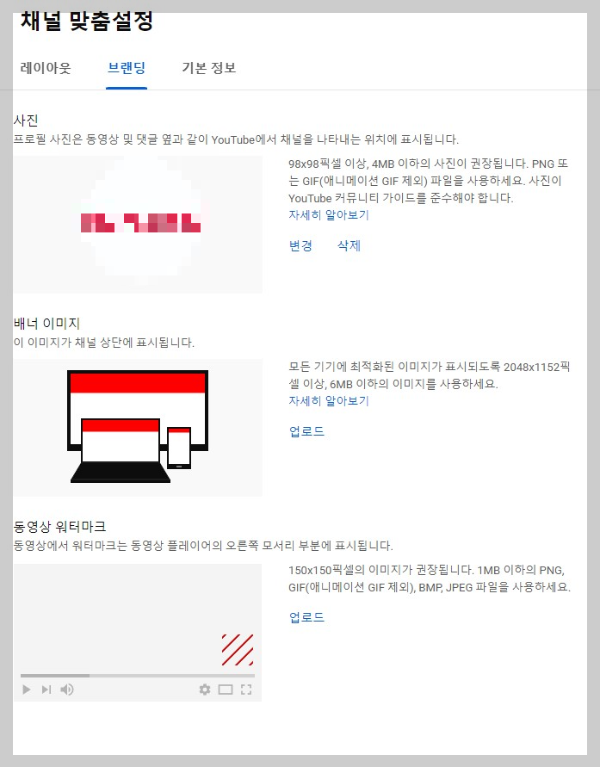
그리고 회사명, 유튜브 고유 핸들, 회사 설명, 회사 홈페이지 등등 기본 정보도 입력할 수 있다. 이런 것들은 시간을 두고 천천히 업데이트...
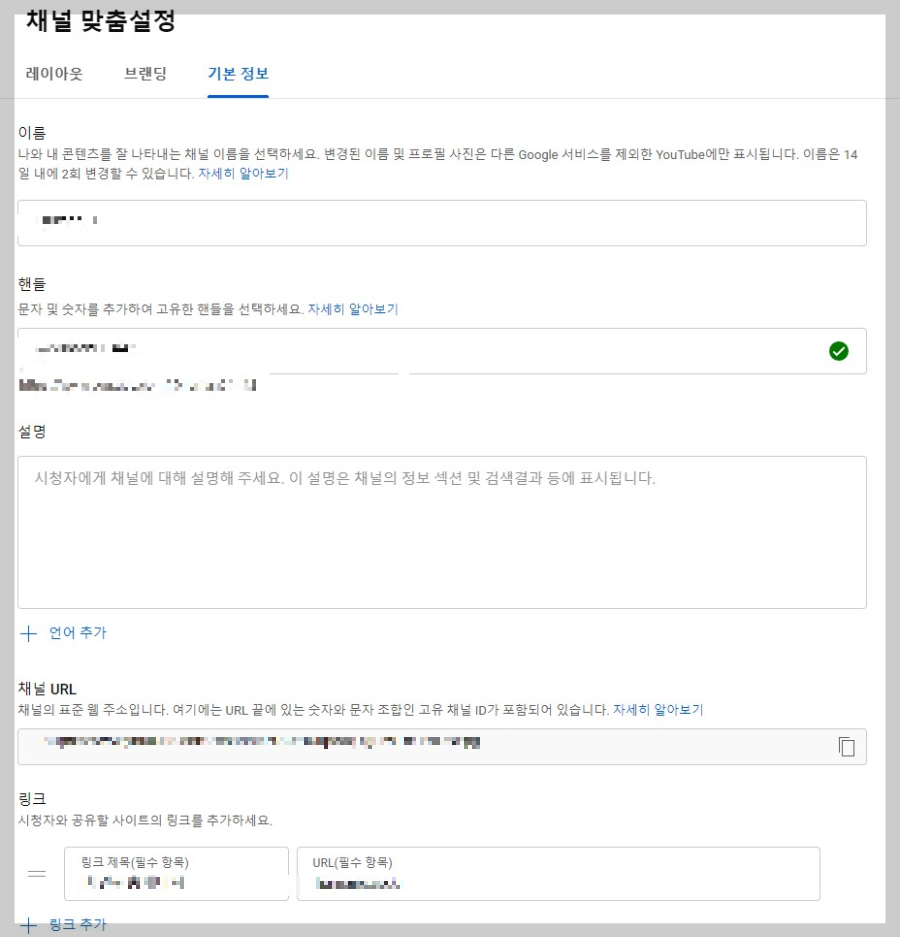
비교적 쉽게 회사용 유튜브 채널 개설 완료!!

브랜드 채널 권한 확인 및 관리자 초대
이제, 유튜브를 함께 관리할 관리자를 초대하는 작업이 남았다.
설정의 하위 메뉴에서 권한을 선택하고 오른쪽 페이지에서 '권한 관리'를 선택한다.

그러면 구글에서 만든 브랜드계정 페이지가 열린다. 여기에서 사용자를 초대해서 관리자를 지정할 수도 있고 브랜드 계정 삭제도 가능하다. 관리자를 추가하기 위해 사용자 항목에서 [권한 관리]를 선택.
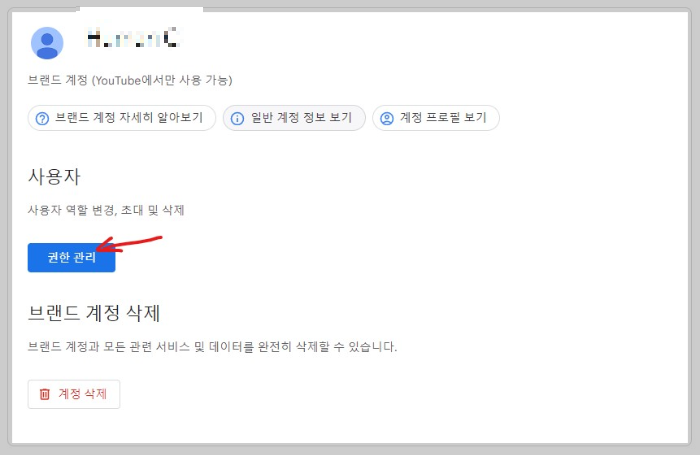
그러면 일단, 브랜드 계정을 만들고 채널을 만든 내가 보인다. 나는 주 소유자로 표시되어 있다. 오른쪽 상단에 사람 픽토그램에 +가 표시된 아이콘을 클릭한다. 여기에서 사용자를 추가할 수 있다.
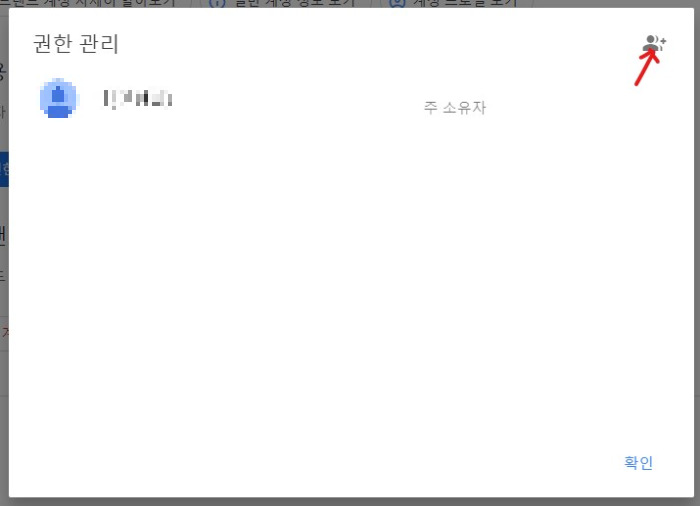
아이콘을 클릭하면 '새 사용자 추가' 팝업창이 뜨는데, 이메일 주소 입력란 아래에 역할 선택 글씨를 클릭하면 '소유자'와 '관리자'를 선택하여 지정할 수 있다. 내가 추가하고자 하는 사람의 이메일을 입력한 뒤 그 사람의 역할을 소유자와 관리자 중 하나를 선택하면 된다.
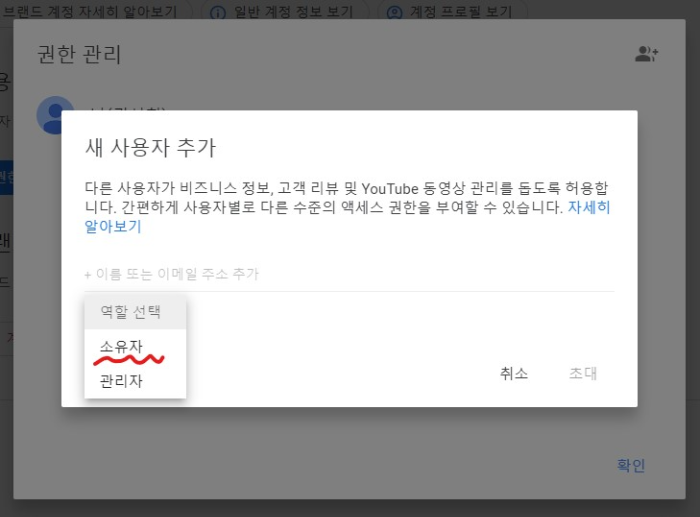
이렇게 이메일을 입력하고 역할을 설정하면 관리자로 초대된다. 초대받은 사람에게는 관리자로 초대받았다는 메일이 도착한다. 수락하면 관리자 추가 완료.
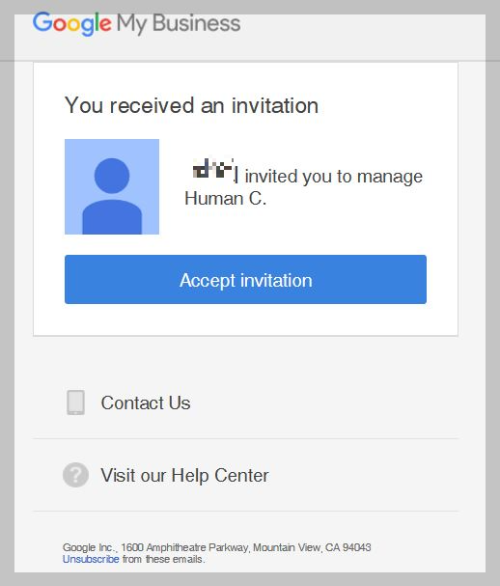
채널 설정에서 관리자가 추가된 것을 확인할 수 있다. 이 메뉴를 통해서 동일한 방법으로 소유권을 넘길 수 있다.
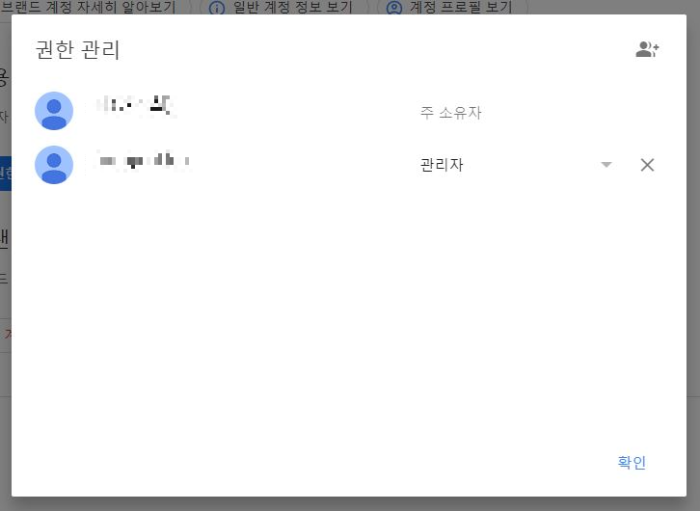
이 포스팅은 쿠팡 파트너스를 통해 일정액의 수수료를 제공받을 수 있습니다.
'일머리_직무 스킬' 카테고리의 다른 글
| 상업적 이용가능한 무료폰트 다운, 공공누리 공유마당 (0) | 2022.06.28 |
|---|
